Windows: Wyczyść kolejkę drukowania
W tym poście pokazujemy dwa sposoby na wyczyszczenie kolejki drukowania w systemie Microsoft Windows.

Mimo że obecnie na rynku istnieje kilka tabletów z systemem Windows 10, które można rozważyć, znacznie więcej tabletów dostępnych jest na systemie Android. Wiele z nich działa z różnymi typami zewnętrznych klawiatur, co umożliwia użytkowanie ich jak komputer stacjonarny. Jednak, co zrobić, jeśli chcesz zainstalować system Windows 10 na tablecie z systemem Android x86?
Jeśli jesteś gotów na ryzyko związane z utratą gwarancji, możemy pomóc dzięki programowi znanemu jako Zmień moje oprogramowanie. Należy jednak zaznaczyć, że oprogramowanie innych firm nie jest wspierane ani autoryzowane przez Google.
Twój tablet może nie mieć sprzętu zdolnego do dostarczenia wszystkich wymagań potrzebnych do uruchomienia mechanizmów systemu Windows, nawet po zainstalowaniu Zmień moje oprogramowanie. Ważne jest, aby działać na własne ryzyko. Oto jak przeprowadzić instalację systemu Windows 10 na tabletach z systemem Android.
Aby Windows 10 działał sprawnie na różnych urządzeniach, wymagany jest odpowiedni sprzęt. Microsoft przedstawił wymagania dotyczące sprzętu publicznie, aby użytkownicy nie mieli problemów podczas instalacji systemu.
Kompatybilność dotyczy tabletów, które mogą efektywnie zarządzać systemem Windows XP i późniejszymi wersjami. Zanim przystąpisz do instalacji, sprawdź stronę producenta swojego urządzenia, aby potwierdzić, że obsługuje wymagane sterowniki.
Oto najważniejsze kroki, które musisz wykonać, aby zainstalować system Windows 10 na tablecie z systemem Android x86.
| Krok | Opis |
| 1 | Pobierz i zainstaluj „Zmień moje oprogramowanie” na komputerze. Upewnij się, że masz stabilne połączenie internetowe. |
| 2 | Podłącz tablet z systemem Android x86 do komputera za pomocą kabla USB, włącz debugowanie USB. |
| 3 | Wyodrębnij plik ZIP ze „Zmiany moje oprogramowanie” i uruchom aplikację. |
| 4 | Wybierz Windows 10 i język, kliknij „Zainstaluj” aby rozpocząć instalację. Upewnij się, że tablet pozostaje podłączony do komputera. |
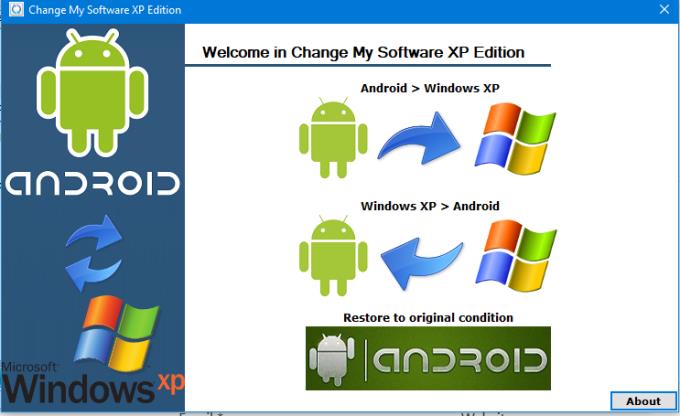


Po zakończeniu instalacji powinieneś mieć możliwość uruchamiania systemu Android lub Windows 10 na swoim tablecie. Teraz możesz cieszyć się Windows 10 na swoim urządzeniu z Android x86!
W tym poście pokazujemy dwa sposoby na wyczyszczenie kolejki drukowania w systemie Microsoft Windows.
Jeśli nie możesz zmienić ustawień myszy w systemie Windows 10, zaktualizuj lub przeinstaluj sterowniki myszy. Lub uruchom narzędzie do rozwiązywania problemów z urządzeniami.
Jak włączyć lub wyłączyć funkcję ochrony plików systemu Windows w systemie Microsoft Windows za pomocą rejestru i innych metod dla Windows 10 i 11.
Dowiedz się, jak przyspieszyć komputer, usuwając pliki Pagefile.sys w systemie Windows 10. Cenne porady i instrukcje.
Utwórz ikonę skrótu RDP i szybko zdalnie połącz się z komputerem działającym na systemie Microsoft Windows. Przewodnik dla użytkowników Windows 10.
Czy ostatnio pojawił się błąd aktywacji 0xc004f213 sugerujący, że system Windows 10 nie może znaleźć pasującego klucza produktu? Napraw to za pomocą tego przewodnika.
Przenieś zainstalowane programy na inny dysk w systemie Windows 10, aby zwolnić miejsce na dysku C. Sprawdź krok po kroku, jak to zrobić efektywnie.
Jak rozwiązać problem, w którym nazwa użytkownika i hasło nie zostaną zapisane w Microsoft Remote Desktop.
Odkryj, jak przywrócić „Mój komputer” w Windows 11 i Windows 10 oraz sprawdź, do czego służy ta ikona. Dowiedz się więcej!
„Urządzenie nie zmigrowane” to jeden z najczęstszych błędów, które użytkownicy systemu Windows napotykają podczas korzystania z USB lub dysku twardego. Odkryj skuteczne metody naprawy tego problemu.
Dowiedz się, jak wyłączyć Nvidia GeForce Experience – narzędzie do zarządzania sterownikami graficznymi, które może powodować problemy. Przeczytaj nasz przewodnik!
Poniżej opisano, jak używać Menedżera poświadczeń w systemach Windows 10 i Windows 11 do przeglądania, edytowania i zarządzania danymi logowania do witryn internetowych i aplikacji.
Udostępnianie plików i folderów w Windows 10 pozwala na łatwe dzielenie się informacjami z innymi. Dowiedz się, jak to zrobić i jak śledzić udostępnione pliki.
Odkryj 6 efektywnych sposobów, aby ujawnić ukryte pliki i foldery w systemie Windows 10. Dowiedz się, jak to zrobić szybko i łatwo.
Menedżer poświadczeń systemu Windows 10 pomaga zarządzać danymi logowania do witryn internetowych, aplikacji i sieci. Oto jak to zrobić.
Jeśli monitor nie wyświetla właściwych kolorów, możesz dostosować ustawienia za pomocą zarządzania kolorami w systemie Windows 10.
Jest to denerwujące, gdy szukasz strony internetowej, która pojawia się jako zablokowana na Twoim komputerze. Odblokuj strony internetowe, wykonując poniższe kroki.
W systemie Windows 10 możesz teraz zmienić literę dysku dla partycji za pomocą Ustawień. Oto jak dla USB, dodatkowego dysku lub dodatkowego dysku.
System Windows 10 może teraz pokazywać temperaturę wewnętrznych dysków twardych i przedstawia sposób sprawdzania informacji za pomocą funkcji Zarządzaj dyskami i woluminami.
Jeśli napotykasz błędy lub awarie, postępuj zgodnie z instrukcjami dotyczącymi przywracania systemu w systemie Windows 11, aby przywrócić urządzenie do poprzedniej wersji.
Jeśli szukasz najlepszych alternatyw dla Microsoft Office, oto 6 doskonałych rozwiązań, które możesz wypróbować.
Ten poradnik pokazuje, jak stworzyć skrót na pulpicie Windows, który otwiera wiersz poleceń w określonej lokalizacji katalogu.
Odkryj kilka sposobów na naprawienie uszkodzonej aktualizacji systemu Windows, jeśli Twoje urządzenie ma problemy po zainstalowaniu ostatniej aktualizacji.
Czy masz problemy z ustaleniem, jak ustawić wideo jako wygaszacz ekranu w Windows 11? Odkrywamy, jak to zrobić, używając darmowego oprogramowania, które jest idealne dla wielu formatów plików wideo.
Czy denerwuje Cię funkcja Narrator w systemie Windows 11? Dowiedz się, jak wyłączyć głos narratora na kilka łatwych sposobów.
Jak włączyć lub wyłączyć system szyfrowania plików w systemie Microsoft Windows. Odkryj różne metody dla Windows 11.
Pokazujemy, jak rozwiązać problem Windows nie może się zalogować, ponieważ profil nie może zostać załadowany, podczas łączenia z komputerem poprzez Pulpit zdalny.
Coś poszło nie tak i Twój PIN nie jest dostępny w systemie Windows? Nie panikuj! Istnieją dwa skuteczne rozwiązania, aby naprawić ten problem i przywrócić dostęp do PIN-a.
Co zrobić, gdy czas na komputerze z Windows 11 tajemniczo nie pokazuje właściwego czasu? Wypróbuj te rozwiązania.


























Wiesiek z Wrocławia -
Nie spodziewałem się, że można tak prosto połączyć te dwa systemy. Dziękuję za wartościowe porady
Aga Sz. 007 -
Czy ktoś próbował uruchomić gry na Windows 10 po tej instalacji? Jak z wydajnością?
Hania Cieślak -
Wow, nie wiedziałam, że można to zrobić! Może spróbuję na moim starym tablecie, który leży nieużywany.
Felek 45 -
Czy są jakieś alternatywne systemy operacyjne, które lepiej działają na tabletach z Android x86
Kuba Z. -
Jak długo może trwać cała instalacja? Budżet mam mocno ograniczony, więc nie mogę pozwolić sobie na długie przestoje!
Petra Hello -
Muszę to wypróbować! Jakie są kroki, jeśli tablet nie rozpoznaje bootowalnego USB
Basia R. -
Wielkie brawa dla autora! Dzięki za pomoc i wskazówki, teraz mogę korzystać z mojego tabletu jak z komputera.
Marzena W. -
Fajnie, że są takie tutoriale! Instalacja Windows 10 na Androidzie może być przydatna, jeśli chcesz mieć coś więcej niż tylko Androida
Krzysztof 99 -
Super! Jakie aplikacje najlepiej działają na Windows 10 w tej konfiguracji
Ela N. -
Czy warto mieć Windows 10 na tablecie? Jakie są główne zalety w porównaniu do Androida
Jacek Kraszewski -
Chciałbym usłyszeć więcej o zainstalowanych aplikacjach po tej operacji. Używam tabletów głównie do pracy
Monika W. -
Moja przygoda z instalacją Windows 10 była bez problemów dopóki nie trafiłam na sterowniki do Wi-Fi. Ktoś miał podobny problem
Jarek Głowacki -
Fajnie, że są takie instrukcje! Myślę, że spróbuję. Jakie są najmniejsze wymagania sprzętowe dla tego systemu
A Friends 123 -
Świetny temat! Może uda mi się zorganizować spotkanie z innymi użytkownikami, którzy też spróbują.
Asia M. 777 -
Zauważyłam, że Windows 10 działa lepiej na najnowszych tabletach. Jakie modele polecacie najbardziej
Ola Pączek -
Mam problem z instalacją, zawsze zatrzymuje mi się na 80%. Czy ktoś może mi pomóc
Felix Fun -
Haha, okazało się, że graficznie Windows 10 na moim tablecie wygląda lepiej niż Android! Nawet nie wiedziałem, że tak może być!
Igor_wav -
Zainstalowałem Windows 10 na swoim tablecie i działa to naprawdę dobrze! Dziękuję za ten poradnik.
Wojtek M. -
Czy instalacja ma jakieś ograniczenia dotyczące przestrzeni dyskowej? Moja pamięć zaczyna się kurczyć
Zbyszek Z. -
Wow, to mam teraz więcej pytań! Czy można używać Windows 10 w trybie offline? Chciałbym uniknąć problemów z internetem.
Witek IT -
Moim zdaniem świetne zestawienie! Jakieś ryzyko utraty danych podczas instalacji
Dominika K. -
Zainstalowałam Windows 10 według wskazówek i działa super! Bardzo przydatne informacje w artykule. Dziękuję
Lukasz Gamer -
Instalowałem już kilka systemów na moim tablecie, ale Windows 10 zawsze był na mojej liście marzeń. Fajnie, że jest taka opcja
Anna Kowalska -
Czy ktoś próbował to zrobić na tablecie Xiaomi? Zastanawiam się, czy będzie działać tak sprawnie jak w artykule
Ala P. -
Czy można jakoś przywrócić oryginalny system Android, jeśli coś pójdzie nie tak? Chciałabym mieć plan B
Monika E. -
Wow, to niesamowite! Cieszę się, że odkryłam ten artykuł. Nie mogę się doczekać, żeby spróbować
Daniel S. -
Ciekawy artykuł, zawsze marzyłem o tym, żeby mieć Windowsa na tablecie. Czy to rzeczywiście działa tak płynnie?
Marek Nowak -
Świetny artykuł! Instalowanie Windows 10 na tablecie z Androidem x86 to genialny pomysł. Dzięki za pomocne wskazówki
Katarzyna M. -
Na pewno spróbuję to zrobić! Dzięki za podzielenie się tym artykułem
Pawel IT -
Jakie są twoje doświadczenia z wydajnością Windows 10 na tabletach Android? Zauważyłem, że niektóre funkcje nie działają tak jak powinny.
Marcin P. -
Czy są też inne systemy polecane do instalacji na tabletach Android x86, jeśli ktoś już próbował
Gosia K. -
Dzięki za linki do dodatkowych materiałów! Zawsze szukam rozwiązań do nowych projektów
Ala T. -
Jakie opcje personalizacji są dostępne po instalacji Windows 10? Chciałabym, żeby wyglądał jak mój główny komputer!
Jakub W. -
To wspaniałe! Instalując różne systemy, mogę dostosować tablet do moich potrzeb. Dzięki